Comment créer une validation de données dynamique et étendre la liste déroulante automatiquement ?
Normalement, lorsque vous créez une liste déroulante dans une feuille de calcul, la liste déroulante ne changera pas avec les nouvelles données entrées dynamiquement. Dans ce cas, vous devez modifier manuellement les données sources pour étendre la liste. Dans cet article, je vais vous montrer comment rendre la validation des données dynamique et étendre automatiquement la liste déroulante lorsqu'une nouvelle donnée est ajoutée.
 Créer une validation de données dynamique et étendre automatiquement la liste déroulante en créant un tableau
Créer une validation de données dynamique et étendre automatiquement la liste déroulante en créant un tableau
Pour créer une liste de validation de données dynamique, vous pouvez d'abord créer un tableau, puis appliquer la fonctionnalité Validation des données. Veuillez procéder comme suit :
Créer un format de tableau pour la liste de données source :
1. Sélectionnez la liste de données que vous souhaitez utiliser comme source pour la liste déroulante, puis cliquez sur Insérer > Tableau. Dans la fenêtre Créer un tableau qui apparaît, cochez Ma table a des en-têtes si votre liste de données contient des en-têtes, voir capture d'écran :

2. Cliquez ensuite sur le bouton OK, le tableau est créé, voir capture d'écran :

Définir un nom de plage pour le tableau :
3. Ensuite, sélectionnez le tableau que vous avez créé, mais ignorez l'en-tête, et tapez un nom pour ce tableau dans la zone Nom, puis appuyez sur la touche Entrée, voir capture d'écran :
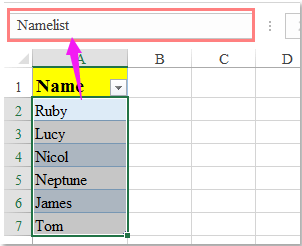
Créer une liste de validation de données dynamique :
4. Après avoir défini le nom du tableau, sélectionnez les cellules où vous souhaitez insérer la liste déroulante, puis cliquez sur Données > Validation des données > Validation des données, voir capture d'écran :
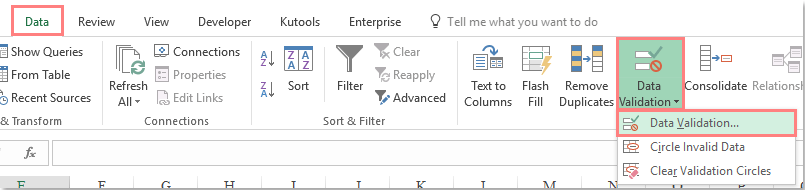
5. Dans la boîte de dialogue Validation des données, sous l'onglet Options, sélectionnez Liste dans la section Autoriser, puis entrez cette formule : =Namelist (Namelist est le nom que vous avez créé pour le tableau à l'étape 3) dans la zone de texte Source, voir capture d'écran :

6. Cliquez ensuite sur le bouton OK, la liste déroulante est insérée dans les cellules sélectionnées. Désormais, lorsque vous entrez un nouveau nom dans la liste de données source, il sera également ajouté automatiquement à la liste déroulante, voir capture d'écran :
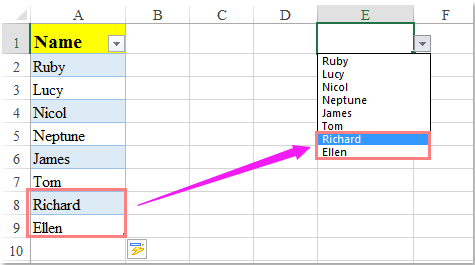

Découvrez la magie d'Excel avec Kutools AI
- Exécution intelligente : Effectuez des opérations sur les cellules, analysez les données et créez des graphiques, le tout piloté par des commandes simples.
- Formules personnalisées : Générez des formules adaptées pour rationaliser vos flux de travail.
- Codage VBA : Écrivez et implémentez du code VBA sans effort.
- Interprétation des formules : Comprenez facilement des formules complexes.
- Traduction de texte : Surmontez les barrières linguistiques dans vos feuilles de calcul.
 Créer une validation de données dynamique et étendre automatiquement la liste déroulante en définissant un nom de plage
Créer une validation de données dynamique et étendre automatiquement la liste déroulante en définissant un nom de plage
En plus de créer un tableau, vous pouvez également accomplir cette tâche en définissant un nom de plage avec une formule. Veuillez suivre les étapes ci-dessous :
1. Cliquez sur Formules > Définir un nom, voir capture d'écran :
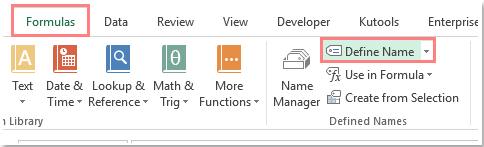
2. Dans la boîte de dialogue Nouveau nom, spécifiez un nom comme Namelist dont vous avez besoin, puis tapez cette formule : =DECALER(Feuil1!$A$2;0;0;NBVAL(Feuil1!$A:$A);1) dans la zone de texte Fait référence à, voir capture d'écran :

Remarque : Dans la formule ci-dessus, Feuil1 est le nom de la feuille de calcul contenant la liste de données, A2 est la première cellule de la liste de données, A:A est la colonne contenant la liste de données.
3. Cliquez sur OK, puis accédez à la boîte de dialogue Validation des données en cliquant sur Données > Validation des données > Validation des données. Dans la boîte de dialogue Validation des données, sélectionnez Liste dans la section Autoriser, puis entrez cette formule : =Namelist (Namelist est le nom que vous avez créé à l'étape 2) dans la zone de texte Source, voir capture d'écran :

4. Cliquez ensuite sur OK. Maintenant, lorsque vous entrez un nouveau nom dans la liste de données, la liste déroulante sera étendue automatiquement. Voir capture d'écran :
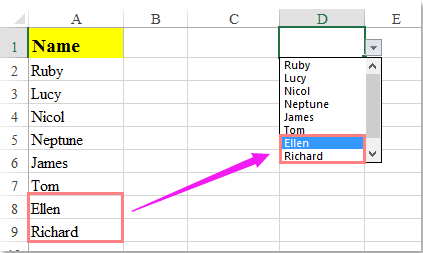
Meilleurs outils de productivité pour Office
Améliorez vos compétences Excel avec Kutools pour Excel, et découvrez une efficacité incomparable. Kutools pour Excel propose plus de300 fonctionnalités avancées pour booster votre productivité et gagner du temps. Cliquez ici pour obtenir la fonctionnalité dont vous avez le plus besoin...
Office Tab apporte l’interface par onglets à Office, simplifiant considérablement votre travail.
- Activez la modification et la lecture par onglets dans Word, Excel, PowerPoint, Publisher, Access, Visio et Project.
- Ouvrez et créez plusieurs documents dans de nouveaux onglets de la même fenêtre, plutôt que dans de nouvelles fenêtres.
- Augmente votre productivité de50 % et réduit des centaines de clics de souris chaque jour !
Tous les modules complémentaires Kutools. Une seule installation
La suite Kutools for Office regroupe les modules complémentaires pour Excel, Word, Outlook & PowerPoint ainsi qu’Office Tab Pro, idéal pour les équipes travaillant sur plusieurs applications Office.
- Suite tout-en-un — modules complémentaires Excel, Word, Outlook & PowerPoint + Office Tab Pro
- Un installateur, une licence — installation en quelques minutes (compatible MSI)
- Une synergie optimale — productivité accélérée sur l’ensemble des applications Office
- Essai complet30 jours — sans inscription, ni carte bancaire
- Meilleure valeur — économisez par rapport à l’achat d’add-ins individuels